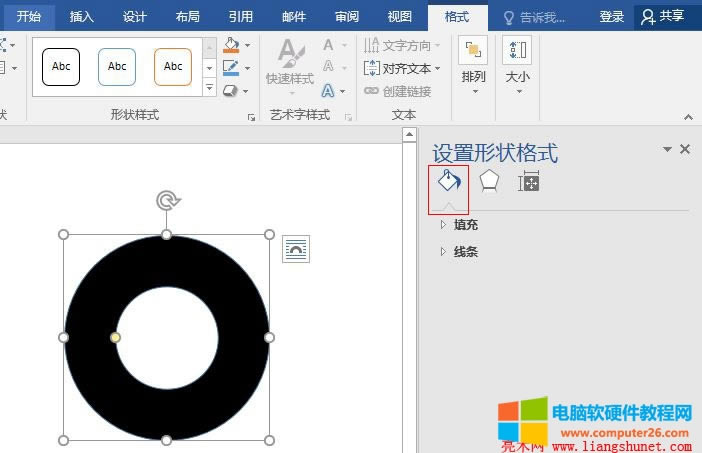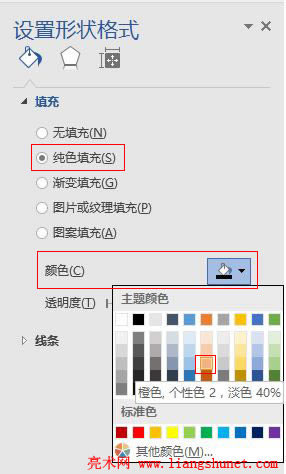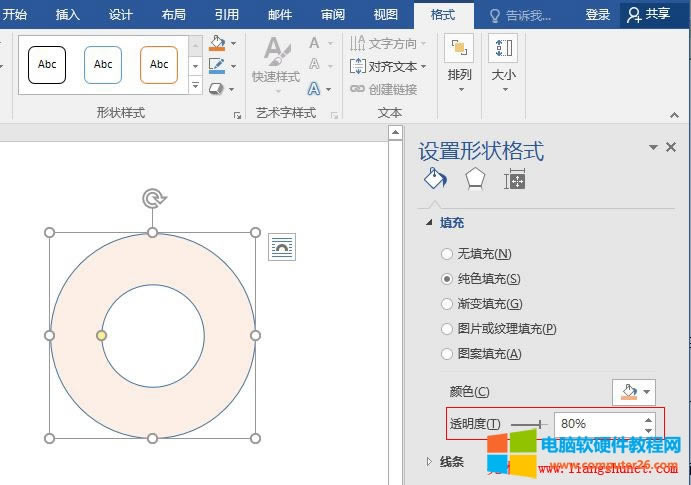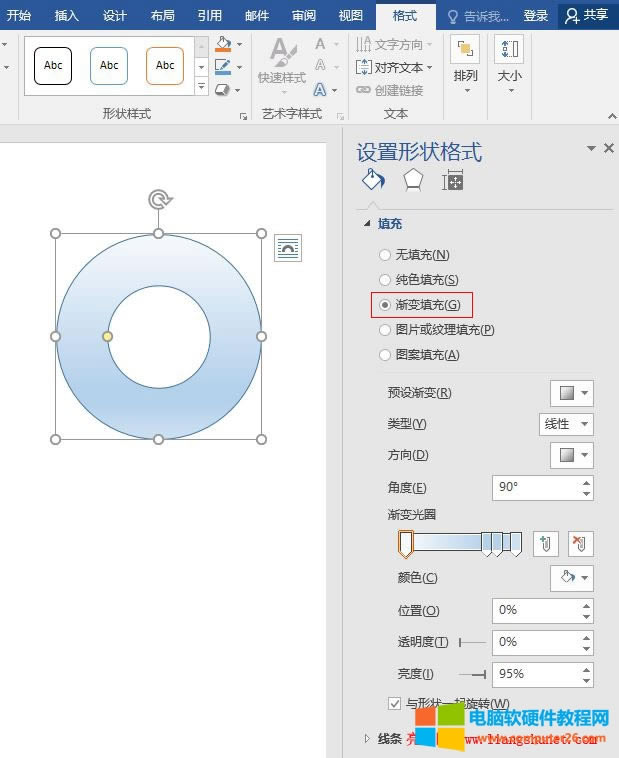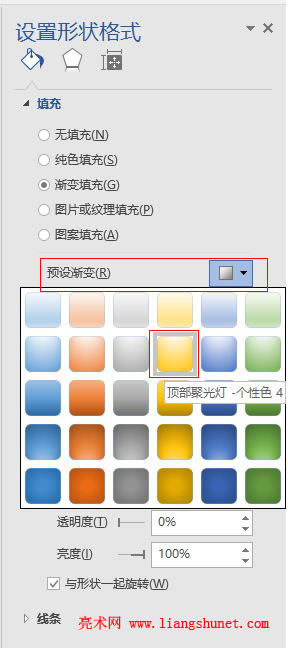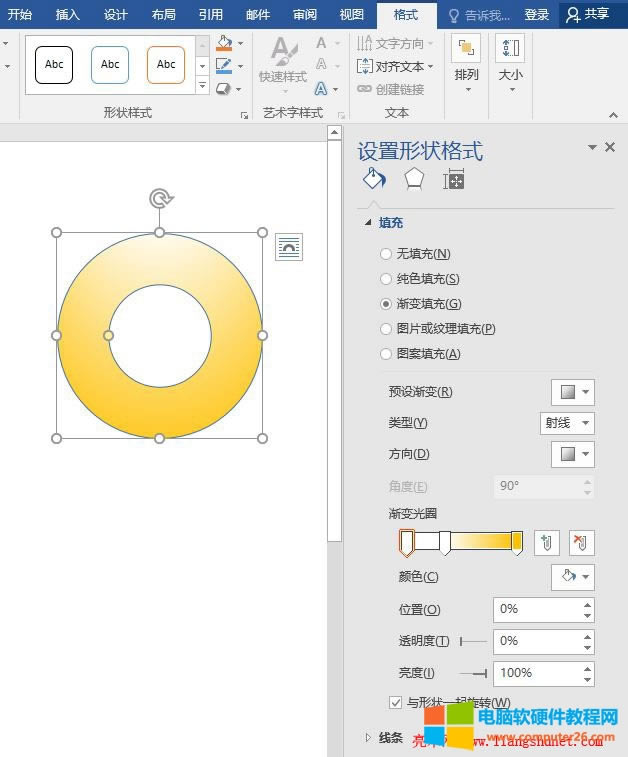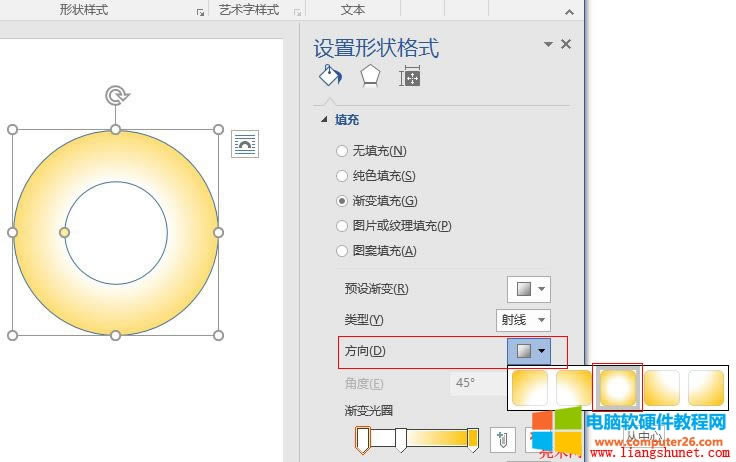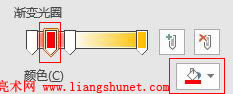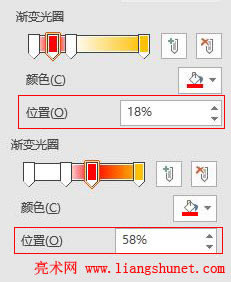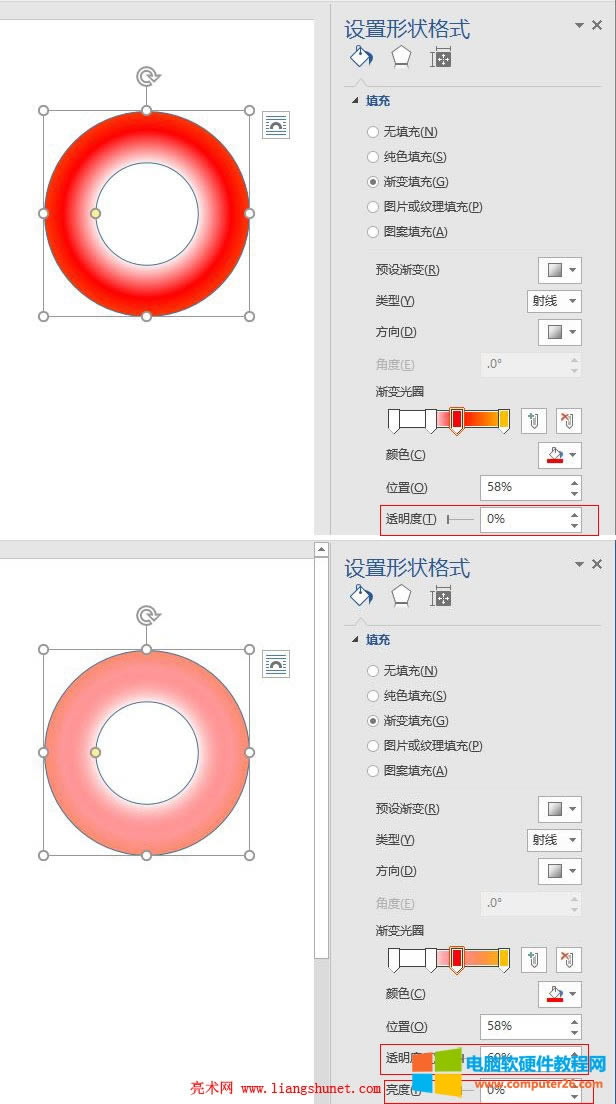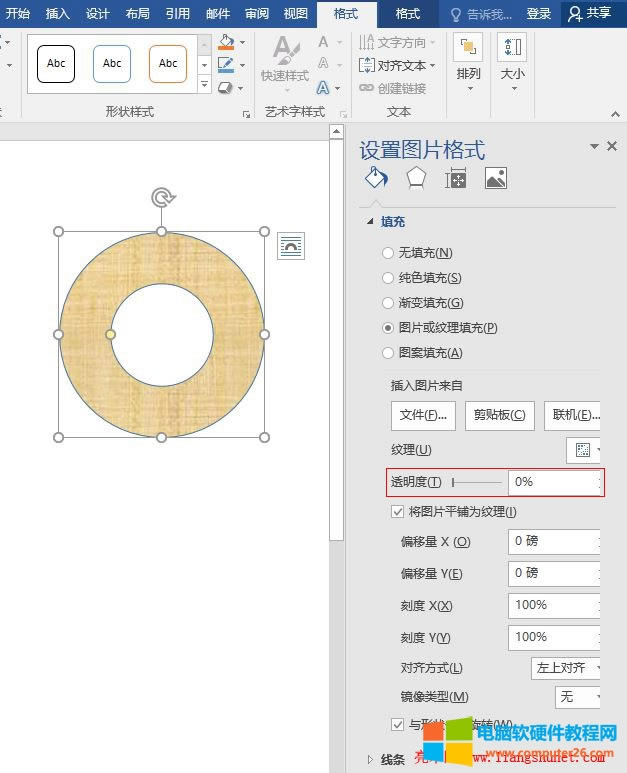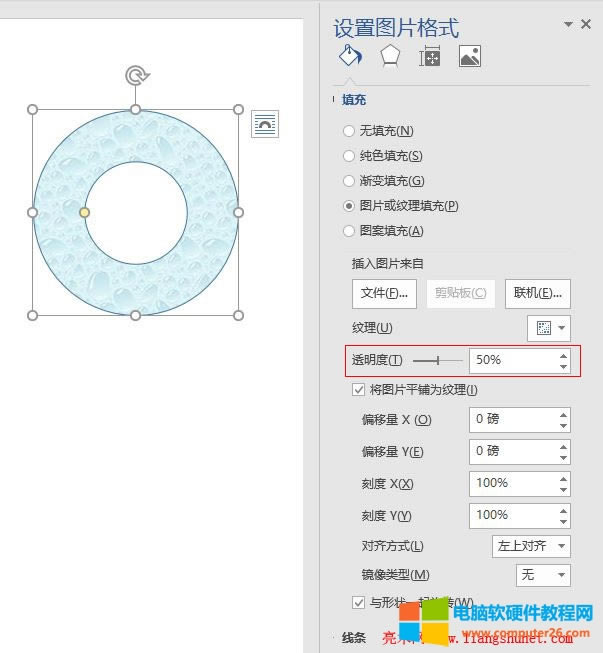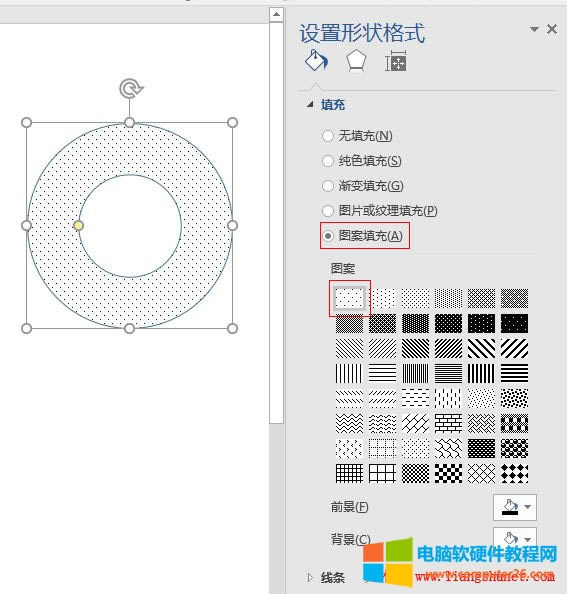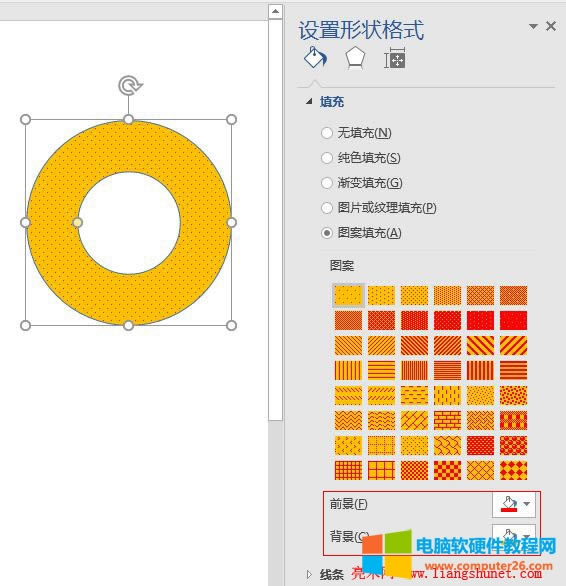Word 2016 圖形形狀參數靈活填充法使用示例圖文使用教程
發布時間:2025-03-18 文章來源:xp下載站 瀏覽:
| 辦公軟件是指可以進行文字處理、表格制作、幻燈片制作、圖形圖像處理、簡單數據庫的處理等方面工作的軟件。目前辦公軟件朝著操作簡單化,功能細化等方向發展。辦公軟件的應用范圍很廣,大到社會統計,小到會議記錄,數字化的辦公,離不開辦公軟件的鼎力協助。另外,政府用的電子政務,稅務用的稅務系統,企業用的協同辦公軟件,這些都屬于辦公軟件。 在 Word 中,從最初的純色填充逐步發展到漸變、圖片或紋理、圖案填充,填充樣式越來越多,并且每種填充方式又有多種選擇。例如:漸變填充,Word 2016 就提供了許多種現成的樣式;此外,還可以自定義漸變,能定義出更多種漸變樣式。 在 Word 2016 中, 圖形形狀的填充方式比文字豐富,能用純色、漸變、圖片或紋理、圖案填充,而文字只能用純色和漸變填充。所有這些填充方式都兩種填充方式供選擇,一種為簡單快捷填充法,另一種為參數靈活填充法,下面分別介紹具體操作步驟。 一、純色填充1、雙擊“同心圓”(或選中“同心圓”,再選擇“格式”選項卡),單擊“形狀”右邊的斜箭頭,在右邊打開“設置形狀格式”小窗口,如圖11所示:
圖11 2、單擊“填充”展開,選擇“純色填充”,單擊“顏色”右邊的填充小圖標,從展開的色板中選擇一種顏色(如:橙色),如圖12所示:
圖12 3、在這里沒有所見即所得的預覽效果,只有單擊所選顏色后,同心圓才變為該顏色;此外,還能調節填充顏色的透明度,例如調為80%,效果如圖13所示:
圖13 二、漸變填充1、選中“同心圓”,在右邊的“設置形狀格式”小窗口選擇“漸變填充”,如圖14所示:
圖14 2、已經默認用淺藍色的漸變填充,如果不滿意,單擊“預設漸變”右邊的小圖標,從展開的漸變樣式中選擇一種(如:頂部聚光),如圖15所示:
圖15 3、同心圓已經用所選的黃色漸變填充,效果如圖16所示:
圖16 4、其他參數:類型、方向、漸變光圈、顏色、位置、透明度、亮度,都已經設置好了,當然也可以自己選擇。“類型”共有四種,分別為:線性、射線、矩形和路徑,不同類型漸變不一樣,可以一邊選擇一邊預覽效果,選擇出一種滿意的類型。 5、“方向”共有五種類型,單擊“方向”右邊的圖標,展開的“方向”和選擇后的效果,如圖17所示:
圖17 6、調整“漸變光圈”。“漸變光圈”下的調節桿已經有三個滑塊,調節桿右邊有兩個帶+和×小滑塊,其中前者是添加滑塊,后者是刪除滑塊。例如,單擊帶+的滑塊,立即添加了一滑塊,如圖18所示:
圖18 7、“顏色”是用于選擇滑塊的顏色的,單擊選中要改變顏色的滑塊,單擊“顏色”右邊的圖標,從彈出的色板中選擇一顏色(如:紅色),選中滑塊立即變為紅色,如圖19所示:
圖19 8、“位置”用于調整選中滑塊的顏色,如:紅色滑塊原來的位置為18%,現在把它調到58%,如圖20所示:
圖20 9、“透明度”用于調整選中滑塊的透明度,如:把紅色滑塊的透明度從0%調到60%,效果如圖21所示:
圖21 10、“亮度”用于調整選中滑塊的透明度,如:把紅色滑塊的透明度從0%調到30%,效果如圖22所示(圖21下圖亮度為0%,圖22亮度為30%):
圖22 三、圖片或紋理填充1、選擇“圖片或紋理填充”,同心圓已經用一種默認樣式填充了,如圖23所示:
圖23 2、“圖片或紋理填充”有多個參數,第一個為“插入圖片來自”,也就是用圖片填充時從那選擇圖片,共有三種來源,分別為:文件、剪貼板和聯機;“文件”為從本地電腦中選擇圖片,單擊它會打開一個選擇圖片窗口,選擇一張圖片即可;剪貼板就是復制圖片后粘貼到文檔;聯機為從網上選擇圖片。 3、紋理。單擊“紋理”右邊小圖標,在展開的紋理中選擇一個(如:水滴),如圖24所示:
圖24 4、選擇“水滴”紋理后,效果如圖25所示:
圖25 5、“透明度”用于調整填充圖片或紋理的透明度,例如把“透明度”設為50%,效果如圖26所示:
圖26 6、“將圖片平鋪為紋理”可勾選也可不勾選,根據自己的需要而定。 7、“偏移量X和Y”用于調整填充圖片或紋理的沿X和Y軸的偏移量,主要用于顯示圖片或紋理的任意一部分,可根據需要調整。 8、“刻度X和Y”用于調整填充圖片或紋理的在X和Y軸的刻度,也就是圖案顯示的大小,例如,刻度X和Y都設為50%,效果如圖27所示:
圖27 9、“對齊方式”有左上對齊、靠上、右上對齊、靠左、居中、靠右、左下對齊、靠上、右下對齊,根據需要從中選擇一種。選擇“居中”對齊的效果如圖28所示:
圖28 10、“鏡像類型”有“無、水平、垂直,兩者”,也可根據需要從中選擇一種。 四、圖案填充1、選擇“圖案填充”,同心圓已經用一種默認的圖案填充,如圖29所示:
圖29 2、可以從展示的圖案中選擇一種符合要求的。 3、“前景和背景”分別用于設置填充圖案的前景和背景,例如把前景設為紅色,背景設橙色,效果如圖30所示:
圖30 Office辦公軟件是辦公的第一選擇,這個地球人都知道。 |